Автор:
Laura McKinney
Жасалған Күн:
3 Сәуір 2021
Жаңарту Күні:
1 Шілде 2024
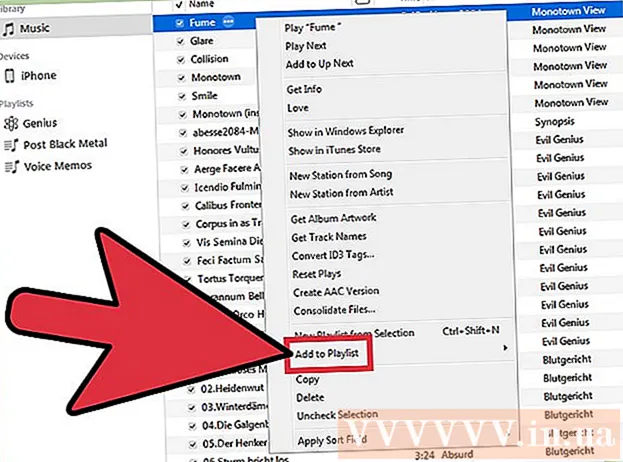
Мазмұны
ITUNES ойнату тізімдерін экспорттау музыканы басқа компьютерге көшіру немесе ән мен ойнату тізімі туралы ақпаратты басқа бағдарламаға тасымалдау қажет болғанда пайдалы болуы мүмкін. Ойнату тізімдерін iOS құрылғысынан компьютердің iTunes кітапханасына тасымалдау үшін ойнату тізімін импорттау және экспорттау мүмкіндігін пайдалануға болады. Маңызды ескерту: ойнату тізімдері емес тек кітапханадағы әндерге бағыттайтын кез-келген музыкалық файлды қамтиды.
Қадамдар
2-ден 1-бөлім: Ойнату тізімдерін экспорттау
Экспорттағыңыз келетін iTunes ойнату тізімін таңдаңыз. Ойнату тізімін экспорттау әндер тізімін және олардың ретін экспорттайтындығыңызды білдіреді. Сіз iPhone-дан компьютерге немесе iTunes-тен басқа медиа ойнатқышқа тасымалдау үшін ойнату тізімдерін экспорттай аласыз.
- Кез-келген ойнату тізімін iTunes-те, соның ішінде iPhone, iPod немесе iPad-та экспорттауға болады. ITunes-те құрылғыңызды таңдап, бүйірлік тақтадағы «Менің құрылғымда» бөліміндегі ойнату тізімінің атауын басыңыз.

Түймесін басыңыз.Altегер сіз Windows жүйесінде болсаңыз. Мәзір жолағы пайда болады.Сіз сондай-ақ баса аласыз Ctrl+B мәзір жолын да шығару үшін.
«Файл» (Windows) немесе «iTunes» (Mac) мәзірін нұқыңыз. Шағын мәзір пайда болады.
«Кітапхана» → таңдаңыз «Ойнату тізімін экспорттау». Ойнату тізімі файлын қайда сақтау керектігін таңдауға болатын файл шолғышы ашылады.

Файлды сақтау үшін жаңа орынды таңдаңыз. Әдепкі бойынша, Windows үшін iTunes ойнату тізімін «system32» қалтасына сақтайды және бұл кейінірек оны оңай табуға ыңғайлы орын емес. Жұмыс үстелі немесе Құжаттар қалтасы сияқты оңай қол жетімді орынды таңдаңыз.
Ойнату тізімін экспорттайтын форматты таңдаңыз. Пішім параметрлерін көру үшін «Түр ретінде сақтау» мәзірін нұқыңыз. Ойнату тізімін қалай пайдаланғыңыз келетіндігіне байланысты сізде көптеген таңдау болады:
- Егер ойнату тізімін iTunes-ке қайта импорттауды жоспарласаңыз, мысалы, ойнату тізімін iPhone-дан компьютерге тасымалдағанда немесе достарыңызбен бөліскенде «XML» таңдаңыз.
- Ойнату тізімдерін Winamp немесе MediaMonkey сияқты бағдарламаға импорттағыңыз келсе, «M3U» таңдаңыз.
- Әр мәтіннің барлық деректерін қойындымен бөлінген қарапайым мәтіндік файлға сақтағыңыз келсе, «Мәтіндік файлдарды» таңдаңыз. Бұл опция ойнату тізімін дерекқорға немесе Excel сияқты кестелік бағдарламаға импорттағыңыз келгенде пайдалы болуы мүмкін.
Ойнату тізімін атаңыз және сақтаңыз. Әдепкі бойынша, ойнату тізімінің файлы iTunes-тегі бастапқы атына сәйкес келеді. Оны компьютерде сақтамас бұрын оны қалаған мазмұнға өзгертуге болады. жарнама
2-нің 2-бөлігі: Ойнату тізімдерін импорттау
«Файл» (Windows) немесе «iTunes» (Mac) мәзірін нұқыңыз. Егер сіз Windows жүйесінде мәзір жолағын көрмесеңіз, түймесін басыңыз Alt.
«Кітапхана» → таңдаңыз «Ойнату тізімін импорттау». Файл шолғышы ашылады.
Импорттағыңыз келетін ойнату тізімінің файлын табыңыз. iTunes XML және M3U ойнату тізімдерін импорттай алады. ITunes-ке импорттайтын файлдарды таңдаңыз.
Кітапханада жоқ кез келген әндерді тізімнен қосыңыз. Қазіргі уақытта кітапханада жоқ бір немесе бірнеше әндер бар ойнату тізімін импорттаған кезде қате пайда болады. Ойнату тізімі толық болғанын қаласаңыз, осы әндерді кітапханаға тасымалдауыңыз керек, содан кейін ойнату тізімін қайтадан импорттаңыз. жарнама



